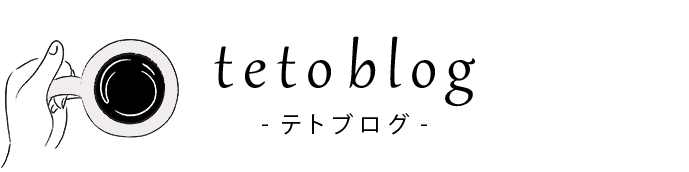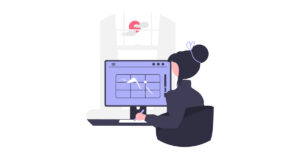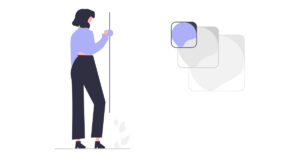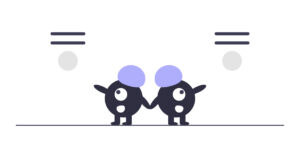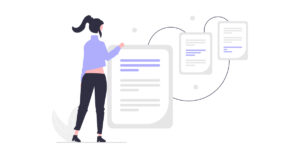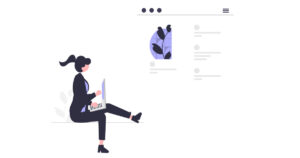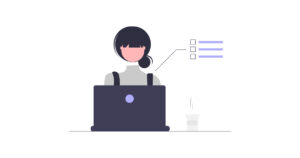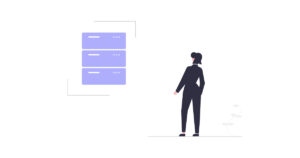相談者
相談者Canvaの作業効率をあげたいな~



それならショートカットキーを使うと良いですよ!
かんたんに操作できるので早くて便利!
今回は、これさえ覚えておけば作業効率アップすること間違いなしのCanva(無料)のショートカットキーをご紹介します。
Webデザイナー歴9年目の知識と経験を活かした情報をまとめているので、ぜひ読んでいってくださいね!
- Canva(無料)の便利なショートカットキー
ショートカットキーとは?
キーボードのキーを組み合わせて押すことだけでアクションを起こすことが出来る総称です。
例えば、Ctrl+C(コピー)・Ctrl+V(貼り付け)・Ctrl+X(切り取り)などが有名ですね。
よくわからなくても、Canvaを開いて紹介の通りにキーボードを押せば操作が出来るのでやってみましょう!






Canva(無料)のショートカットキー9選
Canva(無料)で作業の効率アップが出来るショートカットキーのうち、今回紹介したいものは9つあります。
ショートカットキー9選
- テキストの追加
- 四角形の追加
- 円形の追加
- 線(ライン)の追加
- 直前の動作に戻す
- 直前に戻ったのをまた戻す
- コピー&ペースト
- グループ化
- グループ化を解除



1つずつ紹介してゆきますね!
ショートカットキーは、ローマ字入力(半角)にしてから入力します。ひらがな入力だと効かないの注意してください。
①テキストの追加
テキストの追加は、キーボードの T を1回押すだけです。
段落テキストという枠が出るのでスムーズに好きなテキストを入力できます!
T


②四角形の追加
四角形の追加は、キーボードの R を1回押すだけです。
一瞬で四角形を出せちゃいます。
縦横の幅を変えれるので、覚えておくと便利ですよ!
R


左上の3本のラインをクリックして、罫線の種類・線の太さ・角の丸みを調整できます。
もちろんカラー変更も可能です!


③円形の追加
テキストの追加は、キーボードの C を1回押すだけです。
一瞬で円形を出せちゃいます。
縦横の幅を変えれるので、四角形とセットで覚えておくと便利ですよ!
C


左上の3本のラインをクリックして、罫線の種類・線の太さ・角の丸みを調整できます。
もちろんカラー変更も可能です!


④線(ライン)の追加
テキストの追加は、キーボードの L を1回押すだけです。
一瞬で線(ライン)を出せちゃいます。
L




⑤直前の動作に戻す
直前まで戻したい場合は、キーボードの Ctrl+Zです。
ワードやエクセルなどと同じなので簡単ですよね!
Ctrl
+
Z
⑥直前に戻ったのをまた戻す
直前まで戻したけどやっぱりは、キーボードの Ctrl+Shift+Zです。
直前まで戻したけどやっぱりもどさないときは、キーボードの Ctrl+Shift+Zです。
これもワードやエクセルなどと同じなので簡単ですね!
Ctrl
+
Shift
+
Z
⑦コピー&ペースト
コピーとペーストを同時に行うときは、キーボードの Ctrl+Dです。
使いたいパーツを瞬時にもう1つ作れるので便利です。
Ctrl
+
D
⑧グループ化
グループ化は、キーボードの Ctrl+Gです。
レイヤーを複数選択してグループ化すると、バラバラに動くパーツを一気に操作可能になります!
Ctrl
+
G
⑨グループ化を解除
グループ化の解除は、キーボードの Ctrl+Shift+Gです。
グループにしたままだと個別に編集が難しい場合があるので、そんなときはグループ化解除をしましょう!
Ctrl
+
Shift
+
G
まとめ
作業効率を上げるためには、ショートカットキーの使用は外せません!!
プロのデザイナーのほとんどはショートカットキーを応用して、作業効率を上げています。



はじめは覚えるのに苦戦しますが、覚えてしまえばサクサク作業できます!
クセづくまで続けてみてください!
さっそくいくつ覚えられたかチェックしてみましょう!
すでにすべて覚えられていたらすごいです!!
もし覚えられていなかったら戻って確認してみてくださいね!